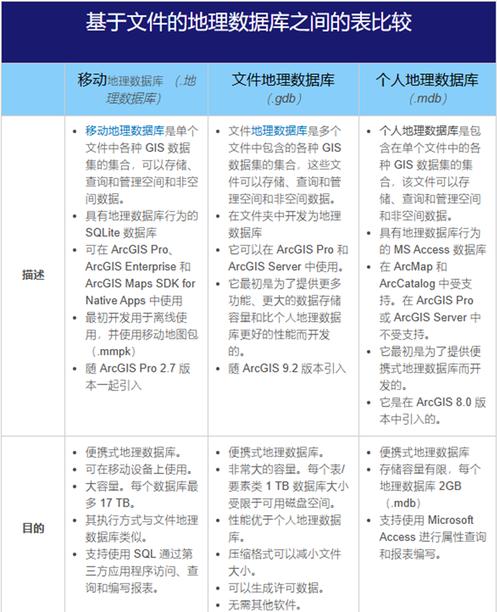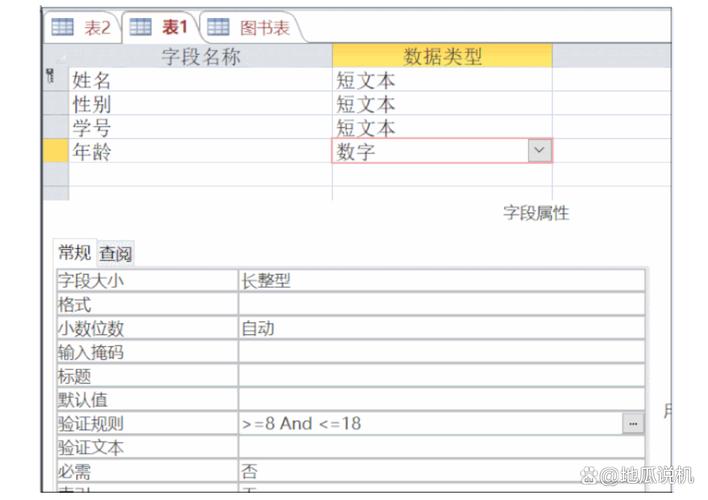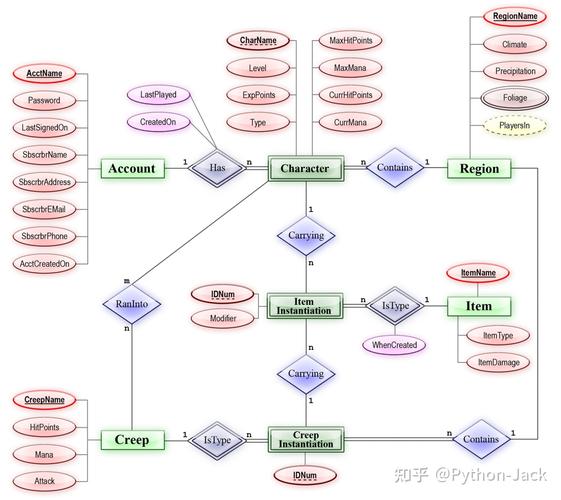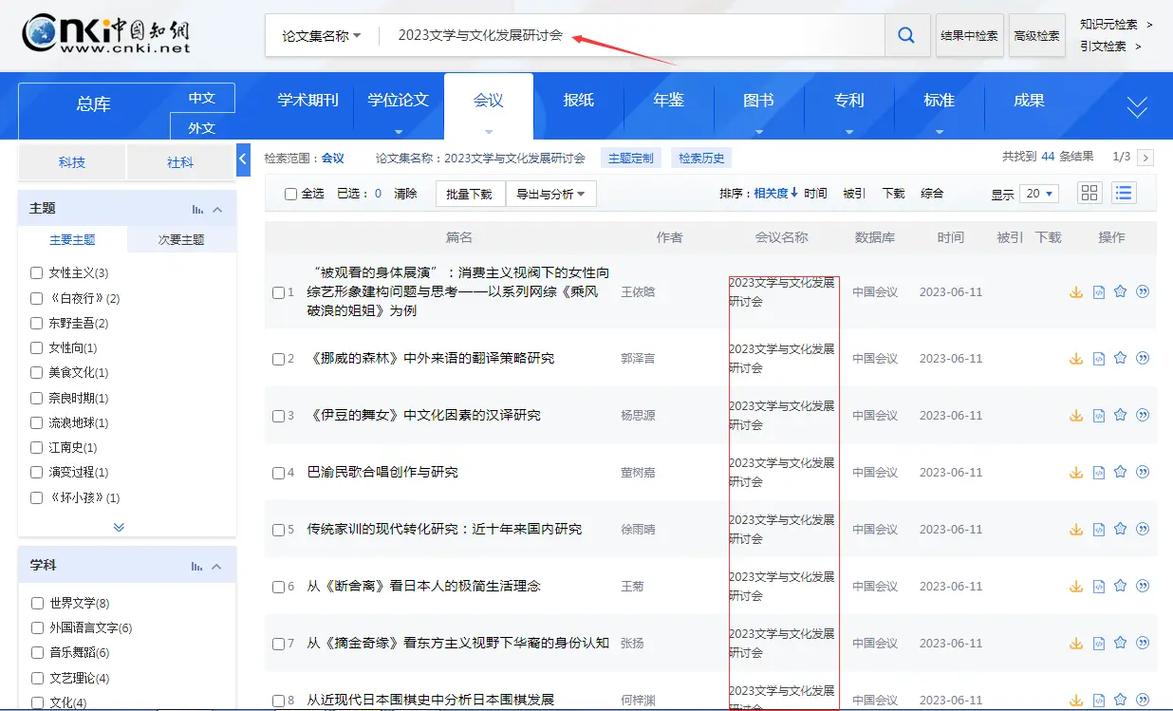MySQL 初始密码取决于您是如何安装 MySQL 的。以下是几种常见情况:
1. 通过软件包管理器安装(如 aptget, yum 等): 在安装过程中,您可能会被提示设置 root 用户的密码。 如果您没有设置密码,系统可能会自动生成一个初始密码,这个密码通常会存储在 `/etc/mysql/debian.cnf` 文件中(对于 Debian/Ubuntu 系统)或者 `/root/.my.cnf` 文件中(对于 RedHat/CentOS 系统)。
2. 通过二进制或源码包安装: 在安装过程中,您需要手动设置 root 用户的密码。
3. 通过 Docker 容器安装: 在启动容器时,您可以通过环境变量 `MYSQL_ROOT_PASSWORD` 来设置 root 用户的密码。
4. 通过 MySQL 官方安装程序安装(如 MySQL Installer): 在安装过程中,您会被提示设置 root 用户的密码。
如果您不确定您的 MySQL 初始密码,您可以尝试以下方法:
查看安装过程中的输出,看是否有提示密码信息。 查看相关配置文件,如 `/etc/mysql/debian.cnf` 或 `/root/.my.cnf`。 如果您是通过 Docker 容器安装的,查看启动容器的命令,看是否有设置 `MYSQL_ROOT_PASSWORD`。 如果您是通过 MySQL 官方安装程序安装的,查看安装日志文件。
如果以上方法都无法找到您的初始密码,您可能需要重置密码。重置密码的方法取决于您的 MySQL 版本和配置。通常,您可以通过以下步骤来重置密码:
1. 停止 MySQL 服务。2. 以安全模式启动 MySQL。3. 重置 root 用户的密码。4. 重新启动 MySQL 服务。
请注意,重置密码可能会影响您的数据安全,因此请确保您了解所涉及的风险。
MySQL初始密码:了解、设置与修改
MySQL作为一款广泛使用的开源关系型数据库管理系统,其初始密码的设置和管理是数据库安全的重要组成部分。本文将详细介绍MySQL初始密码的相关知识,包括初始密码的生成、设置方法以及如何修改初始密码。
在安装MySQL数据库时,系统会自动生成一个初始密码。这个密码通常会在安装过程中显示,或者在MySQL的安装目录下的配置文件中找到。初始密码的生成通常遵循以下规则:
包含大小写字母、数字和特殊字符。
长度通常在8到12个字符之间。
具有一定的复杂度,难以被猜测。
在MySQL安装完成后,初始密码的设置通常有以下几种方法:
方法一:通过安装向导设置
在安装MySQL的过程中,通常会看到一个安装向导,其中会提示用户设置初始密码。按照向导的提示输入一个复杂的密码即可。
方法二:通过命令行设置
如果是在命令行环境下安装MySQL,可以在安装过程中使用以下命令来设置初始密码:
sudo mysql_secure_installation
执行该命令后,系统会引导用户完成一系列的安全设置,包括设置初始密码。
在MySQL数据库的使用过程中,出于安全考虑,用户可能需要修改初始密码。以下是修改MySQL初始密码的步骤:
步骤一:登录MySQL
使用初始密码登录MySQL客户端:
mysql -u root -p
步骤二:修改密码
登录成功后,使用以下命令修改密码:
SET PASSWORD = PASSWORD('新密码');
其中,'新密码'是你想要设置的密码。
步骤三:刷新权限
修改密码后,需要刷新权限才能使新密码生效:
FLUSH PRIVILEGES;
如果忘记了MySQL的初始密码,可以采取以下措施来恢复:
方法一:使用安全模式启动MySQL
在终端中执行以下命令,以安全模式启动MySQL服务:
sudo /usr/local/mysql/support-files/mysql.server start --skip-grant-tables
启动后,可以直接登录MySQL,无需密码,然后修改密码。
方法二:使用MySQL提供的工具
MySQL提供了`mysql_secure_installation`工具,可以在忘记密码时使用。执行以下命令:
sudo mysql_secure_installation
按照提示操作,可以重置密码。
MySQL初始密码的设置和管理是数据库安全的关键环节。了解初始密码的生成规则、设置方法以及修改密码的步骤,有助于保障数据库的安全。同时,在遇到忘记初始密码的情况时,可以采取相应的措施来恢复密码,确保数据库的正常运行。